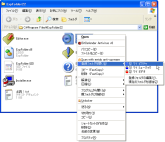右クリックメニューに、よく使うフォルダを登録!「ExpFolder」。
ExpFolder
● ExpFolder
右クリックメニューから、あらかじめ登録しておいたフォルダを開けるようにするソフト。
エクスプローラ、コモンダイアログ、デスクトップ上の右クリックメニューから、よく使うフォルダを
素早く開けるようになります。
「ExpFolder」は、よく使うフォルダへのショートカットを作成することができるソフトです。
インストールすると、” エクスプローラ” 、” コモンダイアログ※1” 、” デスクトップ” 上にある ファイルや
フォルダの右クリックメニューに、「登録フォルダを開く」というコマンドが追加されます。
※1 「ファイルを開く」、「名前を付けて保存」などのダイアログ。
このメニューに任意のフォルダを登録しておくことによって、該当フォルダを素早く開くことが
できるようになります※2。
※2 登録したフォルダは、エクスプローラで開きます。ファイラーでは開けません。
初期状態ではフォルダは登録されていないので、「Editor.exe」を起動して好きなフォルダを
登録しておきます。
登録方法は以下のとおり。
(右クリックメニューに表示させるフォルダ順番は、
 ボタンで入れ替えることができます)
ボタンで入れ替えることができます)
設定が済むと、「登録フォルダを開く」の下層メニューとして、登録したフォルダが表示されるように
なります。
ちなみに、登録したフォルダ名をクリックすると、通常は同じウインドウで該当フォルダを
開きますが、「Shift」、または「Ctrl」キーを押しながらフォルダ名をクリックすると、
新しいウインドウで該当フォルダを開きます※3。
※3 「Shift」を押しながらクリックすると、フォルダツリーを表示して開く。
「Ctrl」を押しながらの場合、フォルダツリーなしで開く。
また、この「登録フォルダを開く」メニューは、「ExpFolder.exe」を実行した時にも表示されます。
ということで、「ExpFolder.exe」へのショートカットを作成したり、ランチャーに登録しておけば、
わざわざエクスプローラを開かなくても、よく使うフォルダに素早くアクセスできるようになります。
エクスプローラ、コモンダイアログ、デスクトップ上の右クリックメニューから、よく使うフォルダを
素早く開けるようになります。
「ExpFolder」は、よく使うフォルダへのショートカットを作成することができるソフトです。
インストールすると、” エクスプローラ” 、” コモンダイアログ※1” 、” デスクトップ” 上にある ファイルや
フォルダの右クリックメニューに、「登録フォルダを開く」というコマンドが追加されます。
※1 「ファイルを開く」、「名前を付けて保存」などのダイアログ。
このメニューに任意のフォルダを登録しておくことによって、該当フォルダを素早く開くことが
できるようになります※2。
※2 登録したフォルダは、エクスプローラで開きます。ファイラーでは開けません。
初期状態ではフォルダは登録されていないので、「Editor.exe」を起動して好きなフォルダを
登録しておきます。
登録方法は以下のとおり。
- まず、左下の「追加」ボタンから、登録したいフォルダを指定。
- すると、「メニュー表示文字列」欄に、追加したフォルダのパスが自動的に入力されます。
ここは、実際に右クリック時に表示される文字列になるので、フォルダ名などに
入力し直すといいと思います。 - あとは、「フォルダアイコンの色」欄で、右クリック時にフォルダ名の前に
表示させるアイコンの色を選択し、「OK」ボタンをクリックすれば設定完了です。
(右クリックメニューに表示させるフォルダ順番は、

 ボタンで入れ替えることができます)
ボタンで入れ替えることができます)
設定が済むと、「登録フォルダを開く」の下層メニューとして、登録したフォルダが表示されるように
なります。
ちなみに、登録したフォルダ名をクリックすると、通常は同じウインドウで該当フォルダを
開きますが、「Shift」、または「Ctrl」キーを押しながらフォルダ名をクリックすると、
新しいウインドウで該当フォルダを開きます※3。
※3 「Shift」を押しながらクリックすると、フォルダツリーを表示して開く。
「Ctrl」を押しながらの場合、フォルダツリーなしで開く。
また、この「登録フォルダを開く」メニューは、「ExpFolder.exe」を実行した時にも表示されます。
ということで、「ExpFolder.exe」へのショートカットを作成したり、ランチャーに登録しておけば、
わざわざエクスプローラを開かなくても、よく使うフォルダに素早くアクセスできるようになります。
| トップ > システム > 右クリックメニュー拡張・編集 | このページのTOPへ |
スポンサード リンク
無料ソフト・フリーソフト、無料情報などを紹介しているサイトです。